データ統合ホーム・ページの表示
サービス管理者は、データ統合のホーム・ページですべての統合およびパイプラインを表示できます。ロケーション・セキュリティが有効な場合、パワー・ユーザーには、許可されたロケーションに割り当てられた統合およびパイプラインのみが表示されます。そうでない場合、パワー・ユーザーはすべての統合およびパイプラインを表示できます。
機能は次のとおりです。
| 機能 | 説明 |
|---|---|
| 検索 |
いずれかのフィールドで選択したテキストに基づいて、統合のリストを検索します。 たとえば、Fileと入力した場合、「名前」、「ロケーション」、「ソース」または「ターゲット」フィールドに"File"という名前が含まれるすべての統合が返されます。 |
| ユーザーレベル設定を定義して、特定のユーザーに適用されるユーザーレベル・プロファイルを更新またはクリアします。 | |
| (ソート) |
条件に基づいて統合のリストをソートします。 使用可能な条件:
ソート結果は、昇順 |
|
新しい統合または新しいパイプラインを追加できます。 統合の操作中で、サービス管理者によってユーザーにデータ統合の「実行」役割が割り当てられている場合、ユーザーは統合の詳細を表示できますが、統合定義を編集または変更することはできません。詳細は、Oracle Enterprise Performance Management Cloudのアクセス制御の管理 のデータ統合の役割を参照してください ロケーションのセキュリティが有効な場合、管理者以外はパイプライン・ジョブを読取り専用モードで表示したり(パイプラインの編集または作成はできません)、「ロケーションのセキュリティ」で割り当てられたロケーション別のユーザー・グループにのみ基づいて、パイプラインの個々のジョブを実行できます。(サービス管理者は、パイプラインのどのジョブ・タイプでも作成、編集および実行できます。) |
|
|
統合を削除します。 削除する統合を選択すると、削除確認ページが次のメッセージとともに表示されます: 「統合<integration name>を削除すると、すべての関連アーティファクト(ディメンション・マッピング、メンバー・マッピングおよびこの統合を使用してロードされたデータなど)が削除されます。続行しますか。」 |
|
|
ホーム・ページをリフレッシュします。 |
|
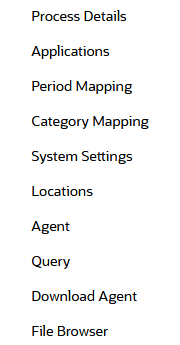 |
次のような主要なデータ統合機能にすばやくアクセスできます:
|
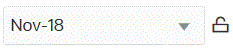 |
統合の実行時に使用されるPOV期間を選択して保存できます。POV期間が選択されていない場合は、ブラウザのキャッシュに基づき、最後に使用された期間にデフォルト設定されます。 別の期間の横にロック解除アイコン( |
| (データ統合の詳細) |
次のような各統合の詳細を表示します:
|